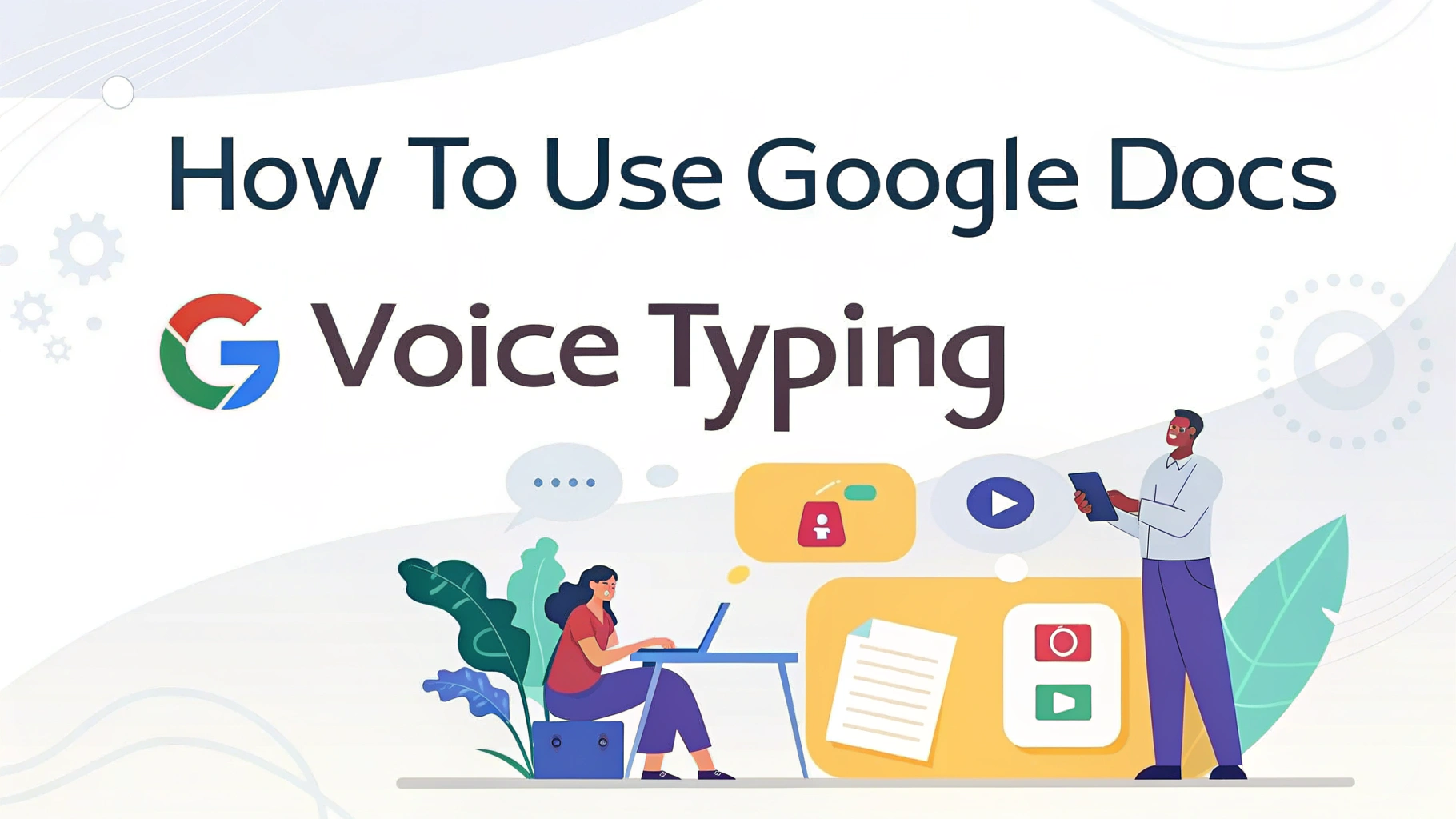Was ist Google Docs Voice Typing?
Google Docs Voice Typing ist eine kostenlose integrierte Sprach-zu-Text-Funktion, mit der Sie Audio in Text umwandeln direkt in Google Docs, wenn Sie den Google Chrome-Browser verwenden.
Damit können Sie in Ihr Mikrofon sprechen und Ihre Stimme automatisch in getippten Text umwandeln. Es unterstützt mehrere Sprachen und ist besonders nützlich für das Schreiben langer Inhalte, das Anfertigen von Notizen oder die Verbesserung der Barrierefreiheit.
Voraussetzungen für die Verwendung von Voice Typing zur Transkription von Audio in Text
Bevor Sie beginnen, sollten Sie sich vergewissern, dass Sie Folgendes haben:
- ✅ Ein Google-Konto
- ✅ Zugang zu Google Docs über Google Chrome-Browser
- ✅ A arbeiten Mikrofon
- ✅ Eine stabile Internetverbindung
💡 Anmerkung: Die Spracheingabe funktioniert nur auf Desktop- oder Laptop-Browsern - sie ist in der mobilen Version von Google Text & Tabellen nicht verfügbar.
Schritte zum Transkribieren von Audio mit Google Docs Voice Typing
1. Google Docs öffnen, um Audio in Text zu transkribieren
Gehe zu docs.google.com und öffnen Sie ein neues oder bestehendes Dokument.
2. Klicken Sie im oberen Menü auf "Werkzeuge".、
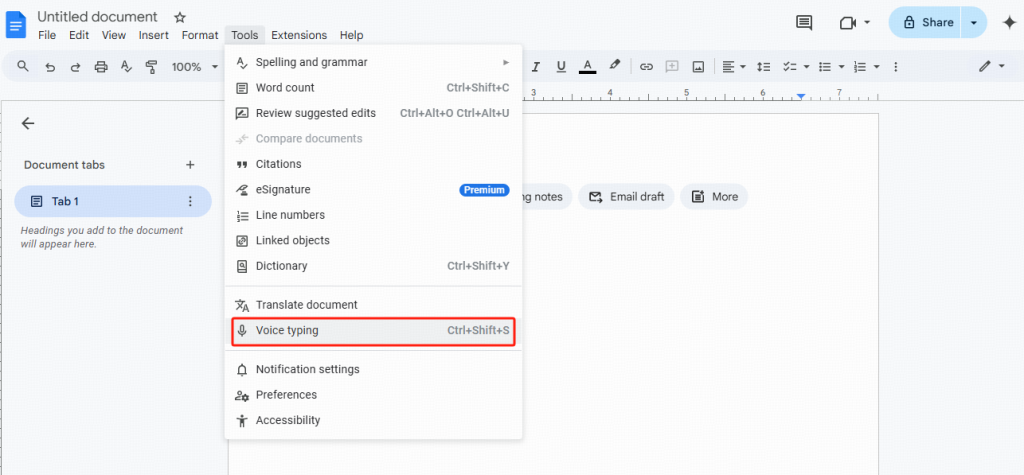
3. Wählen Sie "Spracheingabe..." aus der Dropdown-Liste
Auf der linken Seite Ihres Dokuments erscheint ein Mikrofonsymbol.
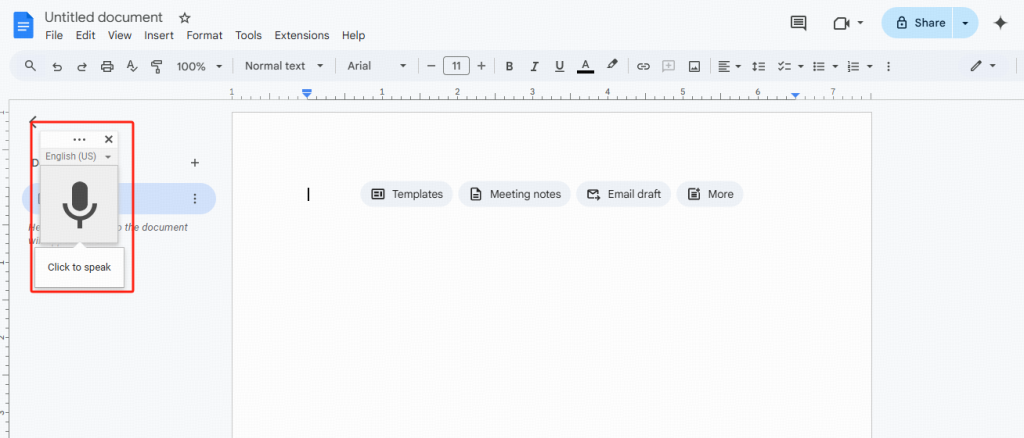
4. Erlauben Sie den Zugriff auf das Mikrofon, wenn Sie dazu aufgefordert werden.
5. Klicken Sie auf das Mikrofonsymbol, wenn Sie bereit sind zu sprechen.
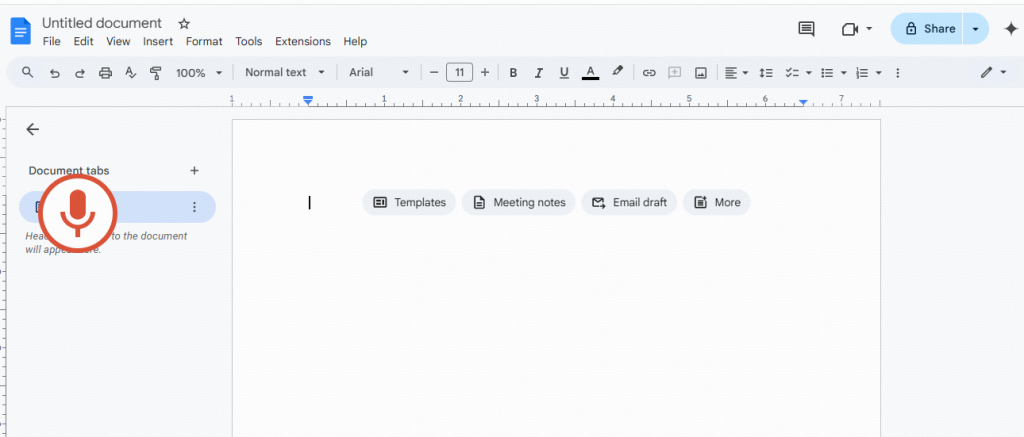
6. Beginnen Sie deutlich zu sprechen.
Ihre Worte werden in Echtzeit als Text angezeigt.
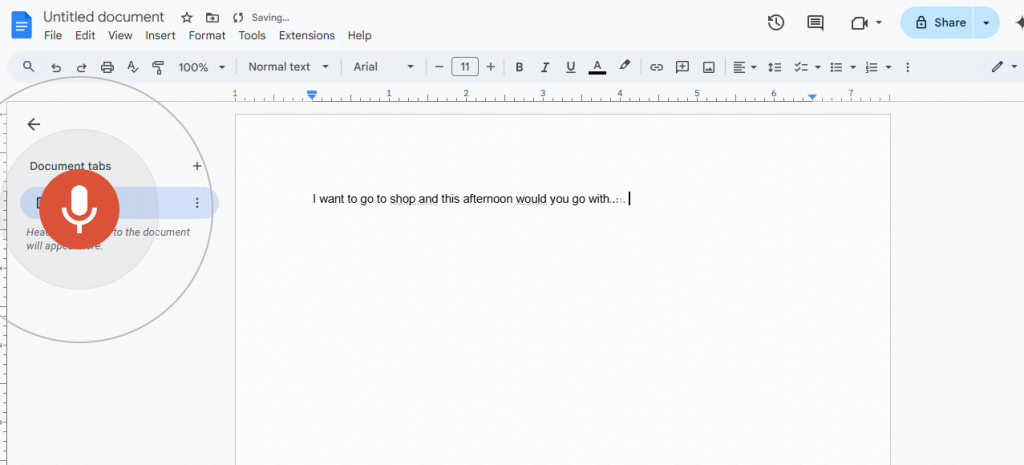
7. Klicken Sie erneut auf das Mikrofon, um die Aufnahme zu beenden.
✅ Tastaturkürzel von Google Docs Voice Typing (fakultativ):
Presse Strg + Umschalt + S (Windows) oder Cmd + Umschalt + S (Mac), um das Mikrofon umzuschalten.
Tipps für die exakte Vertonung und Audiotranskription
Um eine bessere Genauigkeit und weniger Korrekturen zu gewährleisten, finden Sie hier einige Tipps:
- ✔️ Sprechen Sie deutlich und gleichmäßig.
- ✔️ Benutzen Sie eine ruhige Umgebung.
- ✔️ Machen Sie zwischen den Sätzen eine kurze Pause.
- ✔️ Verwenden Sie Sprachbefehle für die Interpunktion, z. B:
- "Komma"
- "Zeitraum"
- "Neue Linie"
- "Ausrufezeichen"
Tabelle der allgemeinen Sprachbefehle:
| Befehl | Ergebnis |
|---|---|
| "Komma" | , |
| "Zeitraum" | . |
| "Neue Linie" | Zeilenumbruch |
| "Fragezeichen" | ? |
| "Gehe zum Ende des Absatzes" | Bewegt den Cursor |
Voice Typing Alternativen und Add-ons
Wenn Google Docs Voice Typing nicht Ihren Anforderungen entspricht, probieren Sie diese Alternativen aus:
- Microsoft Word Diktiergerät (verfügbar in Office 365)
- VOMO.ai - KI-gestütztes Transkriptionstool, Sie können es sowohl auf dem iPhone als auch im Web verwenden.
- Dragon NaturallySpeaking - Erweiterte Spracherkennung (kostenpflichtig)
Sie können Ihr Erlebnis auch mit Chrome-Erweiterungen verbessern wie Grammarly für Grammatikkorrekturen.
Schlussfolgerung
Google Docs Spracheingabe ist eine leistungsstarke, aber oft übersehene Funktion, die Ihnen helfen kann, Zeit zu sparen, die Produktivität zu steigern und schneller zu schreiben, ohne Ihre Tastatur zu benutzen. Mit nur ein paar Klicks und einem funktionierenden Mikrofon können Sie Ihre Gedanken sprechen und Google das Tippen überlassen.
Sind Sie bereit, es auszuprobieren? Öffnen Sie Google Text & Tabellen, aktivieren Sie die Spracheingabe und beginnen Sie noch heute, Ihre Ideen in die Realität umzusetzen.
Häufig gestellte Fragen (FAQs)
F: Kann ich Google Docs Voice Typing auf meinem Telefon verwenden?
A: Nein. Voice Typing ist derzeit nur in der Desktop-Version mit dem Chrome-Browser verfügbar.
F: Welche Sprachen werden von Voice Typing unterstützt?
A: Es werden über 100 Sprachen und Dialekte unterstützt, darunter Englisch, Spanisch, Französisch, Chinesisch und mehr.
F: Fügt Google Voice Typing automatisch Interpunktionen hinzu?
A: Nein, Sie müssen Satzzeichen sagen (z. B. "Komma", "Punkt") oder sie manuell hinzufügen.